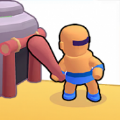类型:角色扮演
大小:314.98MB
评分:5.0
平台:
标签:原神下载

原神电脑端怎么调声音?原神NPC对话无声音怎么解决?原神作为一款备受期待的开放世界角色扮演游戏,无疑吸引了众多玩家的关注和热爱,有时在游戏过程中我们可能会遇到一些问题,比如电脑端声音调节不当或NPC对话无声音的情况。在这种情况下,正确的解决方法能够帮助我们更好地享受游戏。本文将重点介绍如何在电脑端调节原神的声音以及解决NPC对话无声音的问题,帮助玩家们顺利解决这些困扰,尽情畅玩原神的精彩世界。
原神NPC对话无声音怎么解决
操作方法:
1.第一步,查看游戏音量设置。
打开原神——点击“设置”——选择“声音”——调大音量。
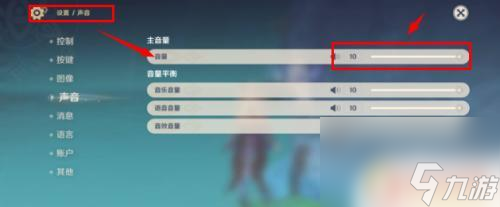
2.第二步,查看是否丢失语音文件。
打开“设置”——选择“其他”——“检测资源完整性”。
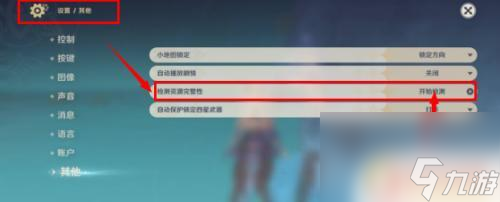
3.第三步,查看系统音量是否为静音。
打开电脑的音频管理器——改成“立体声”——调整音量。

以上是小编带来的原神电脑端如何调整音量的全部内容,想要了解更多相关攻略的朋友们可以继续关注本站,我们每天都会发布最新最全的攻略,一定不要错过哦。